Не работает микрофон, что делать?
Компьютеры & Интернет » Компьютеры
Автор совета: Артем Аленин Дата публикации: 13.11.2011
Вы подключили микрофон, а он не работает? В этом совете мы решим проблему, а также поговорим о настройке микрофона.
Довольно часто случается так, что купив совсем новый микрофон, и подключив его к компьютеру, вы с разочарованием обнаруживаете, что микрофон не работает. В голову сразу же начинают лезть плохие мысли: «Вдруг микрофон сломанный? Вдруг системный блок неисправен?» Нет. Ничего не сломано. Просто по умолчанию в Windows микрофон отключён в звуковых настройках. И это касается практически всех версий Windows.
Итак. Для начала, проверьте – правильно ли вы подключили микрофон. Если вы заметили, то у всех микрофонов штекер подключения к системному блоку окрашен в розовый цвет. Далее, нужно найти в вашем системном блоке такой же розовый разъём для штекера. Вы, наверное, уже успели заметить, что для удобства всё окрашено в специальные цвета (микрофон – розовый, колонки – зелёный, клавиатура - фиолетовый). Правда бывают такие системные блоки, у которых два розовых разъёма. Тогда попробуйте поочередно вставить ваш микрофон в каждый из разъёмов, проверив работает ли микрофон.
Проверить работу микрофона можно в стандартной утилите Windows – «Звукозапись». Найти данную утилиту можно таким образом: Пуск – Стандартные – Звукозапись (в Windows XP пункт звукозаписи будет в подпапке «развлечения»).
После того, как вы подключили микрофон к системному блоку, вам будет нужно включить микрофон в самих настройках системы.
В Windows XP вам нужно будет зайти в меню «Громкость». Для этого можно кликнуть правой клавишей по значку динамика внизу в трее (там, где у вас стоит дата и панель языка). Или же, через меню Пуск: Стандартные – Развлечения – Громкость. Далее вам необходимо найти в панели управления сверху «Параметры» и там выбрать пункт «Свойства».

Далее, кликнув на пункт «Запись», в списке ниже нужно поставить галочку рядом с пунктом «микрофон».
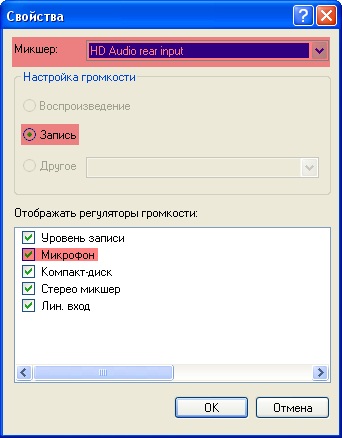
И уже затем поставить ползунок громкости микрофона на необходимый вам уровень.
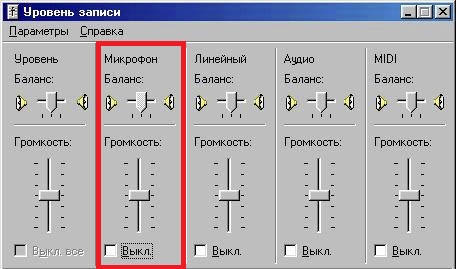
В Windows 7 включается микрофон ещё проще.
Для начала, нажмите правой клавишей мыши на значок громкости в трее и выберите пункт «Записывающие устройства».
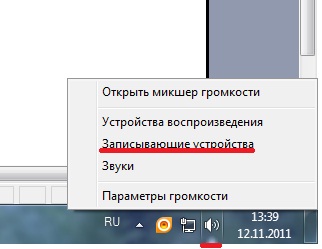
В открывшемся меню вы увидите, все ваши устройства записи. А также узнаете, подключён ли ваш микрофон к компьютеру (определите по зелёной галочке). Далее нажимаете на ваш микрофон и выбираете «Свойства».
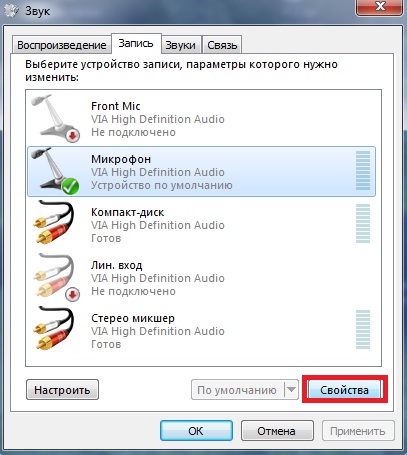
Затем во вкладке «Общие» выберите «Использовать это устройство».
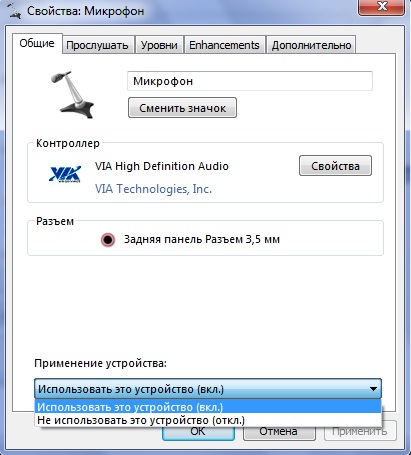
Бывают случаи, когда в списке записывающих устройств нет микрофона. Тогда вам нужно покопаться в настройках драйвера и выбрать разъём для микрофона (в теории к любому разъёму можно назначить микрофон).
Если после проделанных манипуляций микрофон всё равно не записывает звук, тогда проделайте следующее. Правый клик по тому же значку громкости. «Открыть микшер громкости». Найти вкладу «уровни». И там уже включить микрофон.
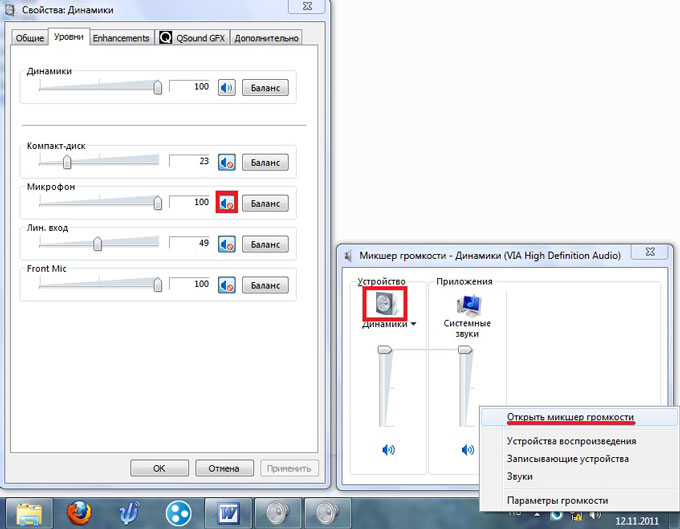
Иногда, проделав все вышеописанные способы, микрофон всё равно не работает. Более того, он даже не определяется компьютером. Тогда, скорее всего, у вас не установлены звуковые драйверы, или же микрофон и вправду сломан.
Если вышеперечисленные способы не помогли, тогда попробуйте посмотреть все звуковые настройки. Все настройки вашего микрофона находятся в одном и том же меню «Звук» (Панель управления – Звук). Покрутите настройки, проставьте галочки – быть может, что-то и получится (методом «тыка», так сказать). Если у вас всё-таки никак не получается настроить микрофон, тогда задавайте свои вопросы – я с радостью на них отвечу.
Последние советы раздела «Компьютеры & Интернет»:
![]() Получаем большое количество денег в GTA 5
Получаем большое количество денег в GTA 5![]() 5 плюсов общения в видеочате
5 плюсов общения в видеочате![]() Как и зачем получать онлайн-образование
Как и зачем получать онлайн-образование![]() Как проверить скорость интернета на ноутбуке
Как проверить скорость интернета на ноутбуке![]() Как и зачем стоит купить прокси-сервер
Как и зачем стоит купить прокси-сервер![]() Программа для восстановления удаленных файлов
Программа для восстановления удаленных файлов![]() Скачать игры на Андроид бесплатно
Скачать игры на Андроид бесплатно![]() Преимущества дистанционного обучения
Преимущества дистанционного обучения![]() Как выбрать смартфон в 2018 году
Как выбрать смартфон в 2018 году![]() Советы по выбору смартфона
Советы по выбору смартфона
Комментарии совета:
Комментарий добавил(а): Юрий
Дата: 25.02.2015
Всем доброго времени суток. Я уже не знаю куда написать, надеюсь здесь помогут. У меня есть компьютер 3 летней давности, долго им не пользовался, 3-4 раза в пол года за ненадобностью. Сейчас он снова нужен, до этого на нем стояла Win7. Отформатировал, поставил Win 8.1. Мне необходимо общаться через гарнитуру, все хорошо, только микрофон отказывается работать. На ноутбуке гарнитура и отдельный микрофон работают отлично, но на ПК ничего не выходит, микро очень сильно фонит/скрипит, очень низкие тона голоса. Делал что пришло в голову. 1. Пробовал разные выходы (передняя/задняя панель) 2. Устанавливал и переустанавливал драйвера Realtek 3. Крутил настройки микрофона (чувствительность, громкость и тд) 4. Обновил все драйвера которые можно обновить на компьютере при помощи Driver Pack Solution. 5. Абсолютно новые наушники G230 выдают отличный звук, но микро так и не заработал нормально. Очень нужна связь, но что делать больше нет идей. В чем еще может быть проблема? В 8.1?
Комментарий добавил(а): Артем Аленин
Дата: 11.02.2015
Миша, если микрофон пропал из вкладки "Запись" - значит что-то с драйверами. Обновите их.
Комментарий добавил(а): Артем Аленин
Дата: 11.02.2015
Резеда, очевидно надо поиграться в настройках скайпа.
Комментарий добавил(а): Миша
Дата: 11.02.2015
Почему где вкладка запись там нету микрофона как его туда добавить , он раньше был щяс пропал помогите пожалуйста !
Комментарий добавил(а): резеда
Дата: 11.02.2015
микрофон подключила.в скайпе не работает.я говорю, у меня же динамиках слышно
Комментарий добавил(а): стх
Дата: 04.02.2015
купила новый микрофон МІС-01А,в стандартной программе "запись звука" он работает. т.е. я говорю, а затем могу прослушать. А вот в скайпе микрофон не видно.В настройках скайпа, в окошке "микрофон" есть только одна строка-REALTEK AS97 AUDIO/. Как я понимаю это пакет драйверов.Тоже написано и в окошке "колонки", но динамики работаю. Как вкл. микртфон в скайпе? Помогите, пожалуйста
Комментарий добавил(а): Артем Аленин
Дата: 09.01.2015
Алексей, вряд ли дело в разъеме. Это классический случай: вы дергаете провод и он слегка отходит от микрофона. Так что дело в проводе, ведущем от разъема к микрофону. Проще новый микрофон купить.
Комментарий добавил(а): Алексей
Дата: 09.01.2015
Сегодня сидел за компьютером и ногой зацепил провод от микрофон. Он вроде как остался в гнезде но после этого меня не было слышно не в скайпе не других приложениях.. Настройки проверял все должно было работать. Помогите что могло сломатся разьем или микрофон? И если способ это проверить??
Комментарий добавил(а): Сергей
Дата: 15.11.2014
Перестал работать микрофон.Настраивал его через Skype,поставил галочку в квадрате автоматической настройки звука( Skype),скачал программу SoundMax,выполнил все настройки эту программу микрофон заработал ,но с плохим качеством на выходе,микрофон поменял на Genius,сейчас всё работает.
Комментарий добавил(а): камрон
Дата: 13.11.2014
у меня в меню (свойство динамики) (уровни) кроме динамики и наушники ничего нет помогите пацаны
Комментарий добавил(а): Артем Аленин
Дата: 20.10.2014
Дима, в меню звук бывает пусто только когда у системы нет драйверов на звук. Так что нужно установить драйвера на звук. Можно установить с диска, который наверняка прилагался к компу, ну или скачать драйвер-пак какой-нибудь.
Комментарий добавил(а): Дима
Дата: 20.10.2014
У меня ничего нет в меню "звук" Что делать???!!!
Комментарий добавил(а): слава
Дата: 01.08.2014
микрофон работает но очень очень тихо тоесть когда я пытался записать свой голос на компьютер и затем прослушивал получившеюся запись мой голос был но очень очень тихий (на полной громкости колонок слышно чуть громче чем шопот)
Комментарий добавил(а): Вячеслав
Дата: 17.07.2014
Ребят, может кто напрвит на путь... Перестал работать микрофон на ноутбуке, как внешний, так и встроенный... При том в скайпе работает нормально. Второй системой стоит Убунта, попробовал там, все ок. Ноутбук Asus K75DE, Win 7, jack3.5mm, но разьем скорее всего ни при чем, так как при отключении внешнего, и собственный не работает. Повторюсь, в скайпе работает, в остальном - нет. Заранее благодарен.
Комментарий добавил(а): Дмитрий
Дата: 26.06.2014
Мой микрофон видит все звуки КРОМЕ моего голоса, как же так?
Комментарий добавил(а): Артём Аленин
Дата: 14.06.2014
Миша, надо идти менять, раз новые.
Комментарий добавил(а): Миша
Дата: 12.06.2014
Купил наушники со встроенным микрофоном наушники работают а микрофон нет !!! Что делать?
Комментарий добавил(а): Чингис
Дата: 02.06.2014
все так сделал микрофон работал три дня а потом перестал я купил новый но та м что он не подключен, хотя все подключено как надо.
Комментарий добавил(а): Алиса
Дата: 17.05.2014
А хотя нет спасибки, всё работает!
Комментарий добавил(а): Алиса
Дата: 17.05.2014
У меня Windiws xp и я делала всё по инструкции но не чего не работает, помогите пожалуйста!
Комментарий добавил(а): Юра
Дата: 04.05.2014
Купил себе новые наушники.Всё работало.Но через 3 месяца резко перестал работать.Микро определяется но не работает что делать всё перепробывал нечего не помогает!
Комментарий добавил(а): Сергей
Дата: 02.05.2014
Добрый день. У меня роже проблема с микрофоном. Не видит комп (WindXP) его ни где. "В Windows XP вам нужно будет зайти в меню «Громкость». Для этого можно кликнуть правой клавишей по значку динамика внизу в трее (там, где у вас стоит дата и панель языка). Или же, через меню Пуск: Стандартные – Развлечения – Громкость. Далее вам необходимо найти в панели управления сверху «Параметры» и там выбрать пункт «Свойства». Далее, кликнув на пункт «Запись», в списке ниже нужно поставить галочку рядом с пунктом «микрофон»." У меня кроме "Воспроизведение" больше ничего не активно. И в других местах тоже микрофон не активен. Чего не хватает?
Комментарий добавил(а): Ренат
Дата: 05.04.2014
Артем, дело в том, что на 8 она прекрасно работала(месяцев 7-8 до "поломки"), на ней же и перестала..
Комментарий добавил(а): Артём Аленин
Дата: 05.04.2014
Ренат, может тогда проблема в самой восьмой винде? Попробуйте загрузиться с livecd. Если при загрузке с живого диска будет все норм, то проблема явно программная. Советую скачать образ Убунту http://www.ubuntu.com/download/desktop
Комментарий добавил(а): Ренат(дополнение)
Дата: 04.04.2014
ах да забыл добавить: прозвонил мультиметром оба штекера микрофона на обоих наушниках - обрыва провода нет... подключал как к передней так и к задней панели не пашет..при этом компьютер и диспетчер реалтек видят прекрасно везде написано что работает нормально..
Комментариев к этому совету так много, что мы разбили их постранично:
Добавить комментарий
Имейте, пожалуйста, ввиду, что любые ссылки, html-теги или скрипты, будут выводиться в виде обычного текста - бессмысленно их использовать. Комментарии, содержащие нецензурные выражения, оскорбления, флуд и рекламу будут немедленно удалены.
Вам помог этот совет? Вы можете помочь проекту, пожертвовав на его развитие любую сумму по своему усмотрению. Например, 20 рублей. Или больше :)


 Путешествие на Чукотку
Путешествие на Чукотку  Поход по Полярному Уралу
Поход по Полярному Уралу Поход на озеро Джека Лондона
Поход на озеро Джека Лондона